

作者:Adela D. Louie, 最近更新:November 28, 2022
如果我們真的對我們的設備發生的許多事情感到非常惱火,我們可以想到的常見事情之一就是恢復設備。 但是,如果它不可行怎麼辦? 你知道怎麼 擦除 iPhone 數據而不恢復? 好吧,如果您不知道該怎麼做,本文將向您展示如何操作。
我們還必須知道,每當我們認為我們的設備出現問題時,設備的恢復或出廠恢復並不是我們唯一可以做的解決方案。 這可能有很多缺點,其中之一就是失去對我們真正打算刪除的事物或項目的控制。
在這種情況下,還有一種趨勢是我們可能會丟失我們心愛的文件,例如照片、有意義的歌曲以及我們在工作、學校或業務中使用的數據。 它也有可能影響您的常用設置,如果您已經喜歡您通常執行的步驟或例程,那麼這些設置是不可取的。
從這個意義上講,本文將教給我們很多關於如何在不恢復的情況下擦除 iPhone 數據的課程。 所以,如果您認為您可能需要在未來幾天採取這種預防措施,您最好準備好您的筆和筆記本,因為我們會記下必要的筆記以幫助我們 刪除 iPhone 數據.
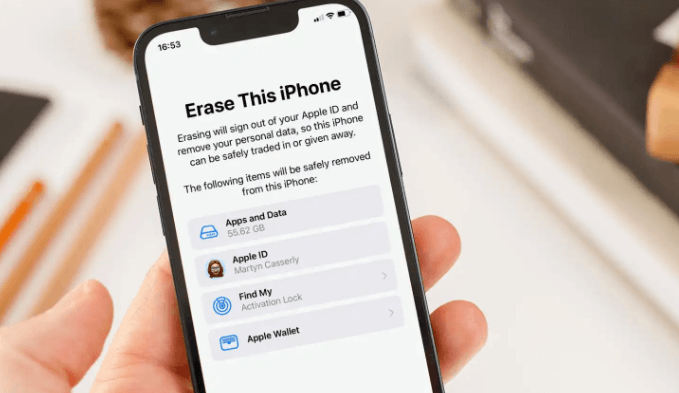
第 1 部分:如何在不恢復的情況下擦除 iPhone 數據的方法是什麼?第 2 部分:在不恢復的情況下擦除 iPhone 數據的最有效方法是什麼?第 3 部分:總結一切
在本文的這一部分,我們將深入探討如何在不恢復的情況下擦除 iPhone 數據的不同方法。 我們還將包括一些方法的步驟,以便在您選擇使用它們的情況下,您可以完美而輕鬆地遵循它們。
我們的設備有可能離我們很遠,同時我們必須擦除存儲在這些設備中的一些數據。 在這些時候,我們可以使用 iCloud的 遠程擦除 iPhone 數據而不恢復。 在此步驟中,我們不需要將我們的設備或 iPhone 連接到我們將要使用的計算機。 以下是有關如何執行此方法的步驟:
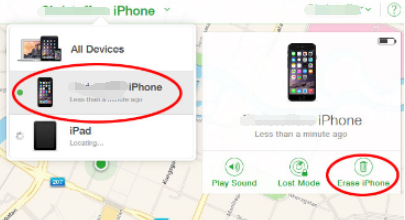
如果我們想在不恢復的情況下刪除 iPhone 數據,我們可以嘗試的第二種方法是通過以下過程 出廠重置你的 iPhone. 以下是有關如何將設備恢復出廠設置的步驟:
這意味著存儲在您設備上的所有數據都將被刪除。
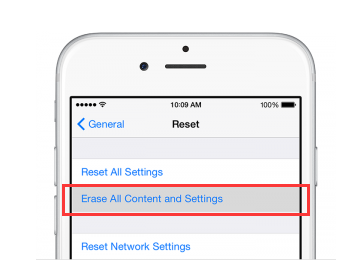
您可以在不恢復的情況下擦除 iPhone 數據的另一種方法是逐一刪除我們設備上的個人數據。 您可以通過幾個步驟手動完成,您還可以注意到這種方法更加繁瑣和耗時,因為您必須一個接一個地處理文件。
另一方面,如果您想確保您的文件安全; 這種方法是你可以嘗試的一件事。 您還必須記住,並非您通過使用此方法刪除的所有文件都已完全刪除,它仍存儲在您設備的某個位置,因此它可能仍會佔用您設備的一些存儲空間。
如果您選擇使用此方法,您可以轉到“設定”,然後繼續“一般”,然後尋找“轉移或重置 iPhone”。 如果您擦除手機內容的目的是因為您帶來了新的 iPhone,您可以使用 iCloud 上的空間來存儲其中的一些內容,以防您還有一些空間。 要做到這一點點擊“開始行動”,您會看到很多必須遵循的說明。 完成這些步驟後,您可以返回“設定”,然後繼續“一般”,然後到“轉移或重置 iPhone“
當您的 iPhone 的所有設置和內容都被抹掉後,您就有機會根據自己的喜好將其設置為新 iPhone。 如果您購買了二手設備並且想要重新創建它,就好像您是該設備的原始所有者一樣,這是完美的。
有時您會被要求輸入設備的密碼,如果您記得可以輸入,但如果不記得,您必須點擊“重置密碼“ 選項。 另一方面,如果您忘記了 蘋果 ID密碼你也忘記了,你也可以隨時點擊“恢復您的 Apple ID 網站“。
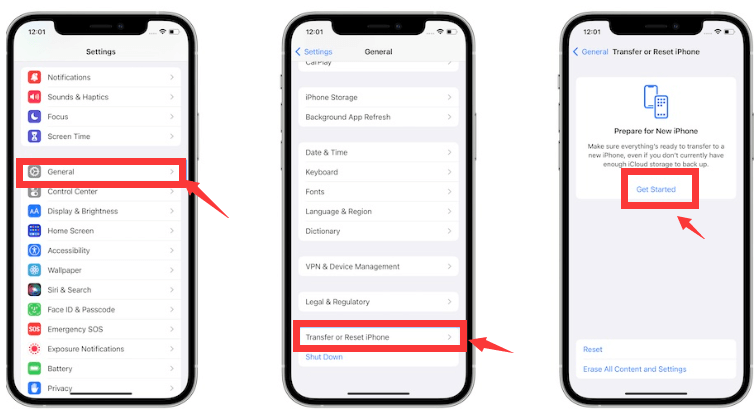
現在,讓我們來看看最有效的擦除 iPhone 數據而不恢復的方法,它通過使用 FoneDog iPhone 清潔劑. 一種工具,可以幫助您維護設備上的文件或數據的健康和適當的管理和組織。 它還可以確保您存儲在特定設備上的數據安全無虞。 並且所有私人事務都保持私人狀態,沒有機會有人可能將它們用於您不想要的事情。
它有一個“刪除所有數據”功能,您可以以超乎想像的速度擦除設備上的所有數據。 如果您想確保大部分數據安全且完好無損,您也可以刪除個人數據,並且只會刪除您選擇的數據。 它還可用於恢復您的文件,將它們從一台設備傳輸到另一台設備,甚至可以創建這些文件的備份以備將來使用。
要開始使用 FoneDog iPhone Cleaner 在不恢復的情況下刪除 iPhone 數據,您必須在計算機上下載並安裝該工具,然後使用避雷線在您的設備和計算機之間建立連接。 然後你可以點擊“快速掃描”查看設備的所有內容,如果您想查看更多信息,可以點擊“更多信息“。
那麼我們如何使用 FoneDog iPhone Cleaner 在不恢復的情況下擦除 iPhone 數據?

人們也讀如何擦除 Instagram 2022 的有效指南3 種方法來解決如何用破碎的屏幕擦除 iPhone [2022 更新]
我們希望您已經學到了很多可以嘗試的東西,以防您想在不恢復的情況下擦除 iPhone 數據。 上面討論的所有方法都可以擦除您設備上的數據,但是,我們建議使用 FoneDog iPhone Cleaner 因為它肯定可以確保之前沒有舊 iPhone 的痕跡,特別是如果您正在嘗試構建設備你自己。
畢竟,我們應該為我們的設備創建個人偏好並使其成為我們個性的複製品,通過修改設置擁有它,並將其用作我們的安全空間來存儲真正珍貴和有用的數據和信息給我們每個人。
發表評論
留言
熱門文章
/
有趣無聊
/
簡單難
謝謝! 這是您的選擇:
Excellent
評分: 4.7 / 5 (基於 65 個評論)